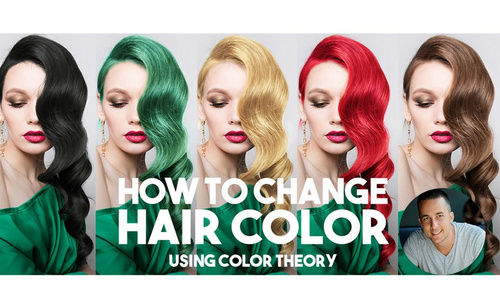ps改字
ps改字该如何操作?
PS软件作为电脑软件的领军人物,它强大的图形编辑功能,真是为我们的工作提供了很多的帮助,不仅如此为了迎合图片效果,PS软件还为我们提供了丰富的文字效果,供我们挑选。当我们输入一些文字效果时觉得不喜欢该怎么办呢?这个问题PS可以帮你解决,那么PS怎么修改文字效果呢?我们看一下下面的操作就明白了。
1、打开【PS】【新建画布】大小【1280*720px】置入【墙壁素材】输入【文案】然后调整大小。
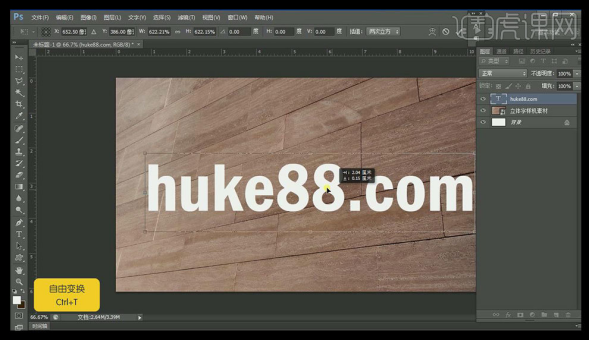
2、调整完成后【栅格化文字】然后再次执行【CTRL+T】按住【CTRL】拖动四个角调整透视关系。
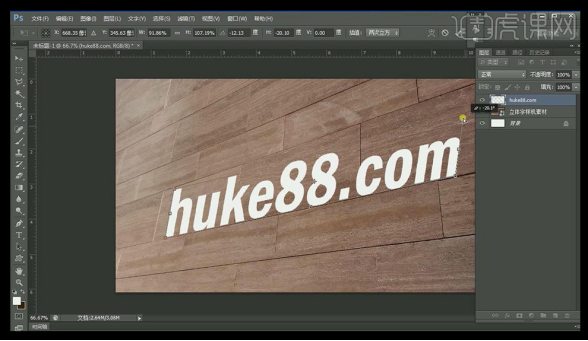
3、调整完成后,向下复制图层【锁定透明像素】,然后按住【ALT+↓/→】复制10次左右,然后【CTRL+E】合并得到的图层。
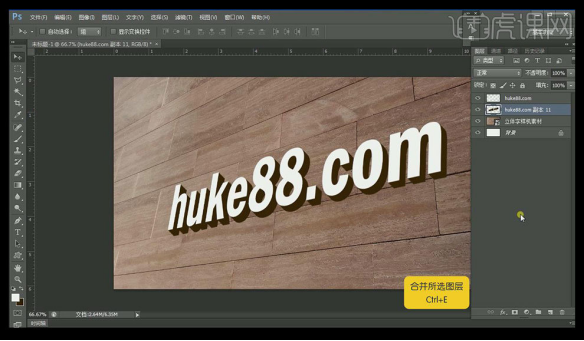
4、点击顶层,添加【图层样式】【渐变叠加】【斜面与浮雕】【光泽】。
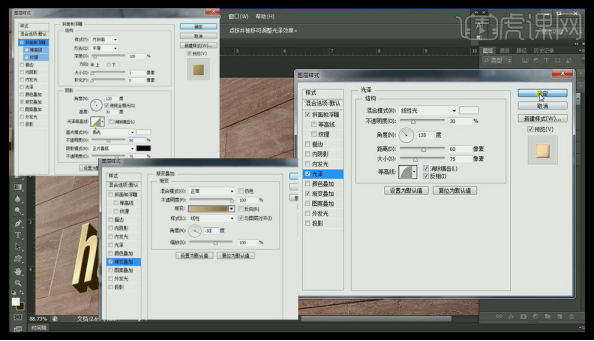
5、复制一层,删除图层样式,【混合模式】改为【正片叠底】,重新添加【渐变叠加】【斜面与浮雕】降低不透明度。

6、给【立体层】添加【投影】参数如图。
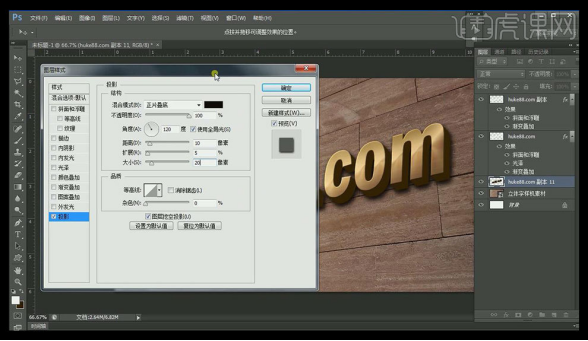
7、最终效果图如图所示。

大家学会了PS怎么修改文字效果的方法以后,可以根据自己的实际需求,选择适合自己的文字效果,因为PS软件的文字效果库里存储了好多种文字效果,而且我们还可以对文字效果进行光度的调节,大家是不是觉得非常好用呀。
本篇文章使用以下硬件型号:联想小新Air15;系统版本:win10;软件版本:PS(CC2018)。
p图改字软件怎么用?
要说起p图改字软件,小编第一时间想到的就是PS。PS作为一款有着强大功能的图像处理软件,在p图改字方面有着得天独厚的优势。那么,今天小编就来给大家说它的用法,细节请看以下内容。
1.首先查看文案要求和尺寸要求,打开PS,点击【文件】-【新建】,设置尺寸为1920*1080,打开文案要求素材,将文字拖动到画面中,新建一个组命名为文案。
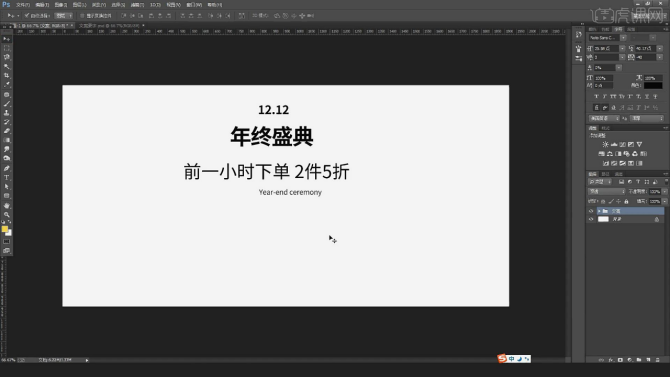
2.将产品素材拖动到画面中,按【Alt+G】打组命名为产品,对于产品类的海报颜色选择,可以使用偏黄色、偏棕色这类颜色,可以更好的凸显产品。
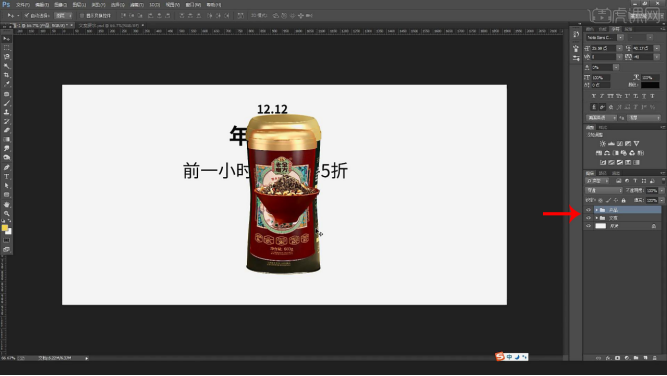
3.使用【画笔工具】绘制心中的草图,可以将产品放置在场景的中间,可以通过台子来支撑产品,文案放置在视觉中心的位置,通过土楼来烘托这个效果,远处可以绘制楼阁、灯光的效果。

4.将素材屋檐拖动到画面中,点击【视图】-【新建参考线】输入960创建参考线,将素材土楼拖动到画面中,按【Ctrl+T】调整方向和大小。
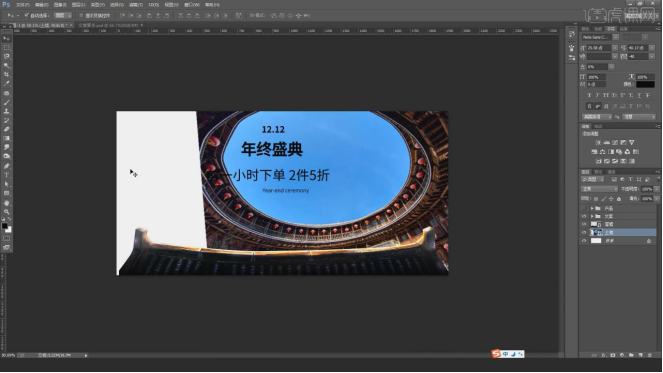
5.复制一份土楼调整位置,按【Ctrl+T】点击水平翻转,调整土楼的大小,设置复制土楼的透明度为50%,调整两个土楼的位置制造出一个土楼的效果。
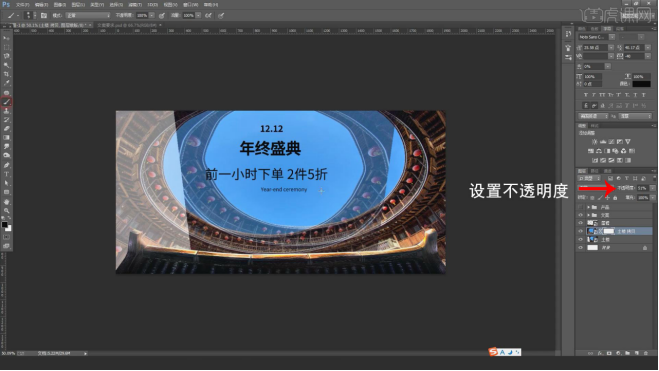
6.在复制土楼图层,点击【创建图层蒙版】,使用【画笔工具】使用黑色擦除多余部分,使用【钢笔工具】擦除细节,选择土楼层,点击【栅格化图层】,点击【变形】调整土楼的位置。
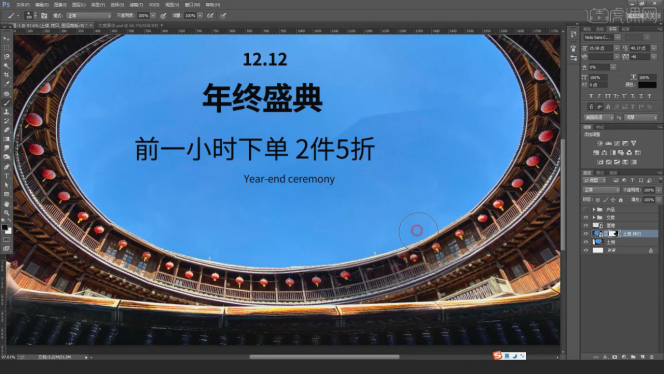
7.选中两个土楼层,按【Ctrl+T】调整土楼的大小,复制一份,点击【合并图层】,点击【创建图层蒙版】,使用【钢笔工具】将蓝色区域单独抠出来,转化为选区,按【Delete】删除。
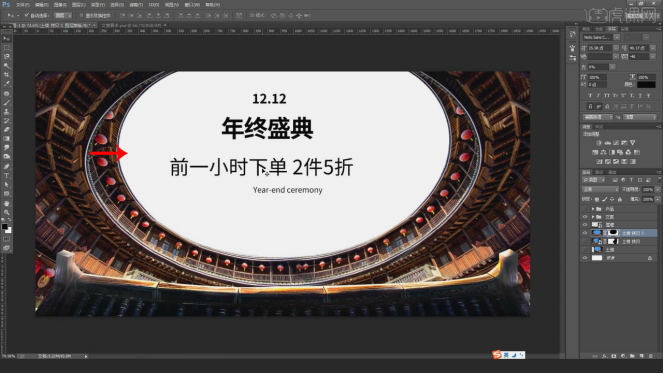
8.在土楼的上方将素材古城导入,打开素材【古城】使用【钢笔工具】将右上方图形单独抠出来,点击【曲线】调整图层将整体颜色变暗,转化为剪切蒙版。

9.创建一个图层,按【Alt】转化为剪切图层,设置【图层模式】为柔光,使用【画笔工具】使用黄色绘制灯光的颜色,再次创建一个图层,按【Ctrl+Delete】填充黑色,设置【图层模式】为柔光,设置【不透明度】为34%。

10.调整古城的大小,点击【栅格化图层】,使用【画笔工具】擦除右上角,将之前的古城抠出来的选区复制到画面中,调整图像的大小。

11.点击【颜色查找】设置【3DLUT文件】设置为EdgyAmber.3DL,使用【画笔工具】在图层蒙版擦除细节部分,创建一个新组命名为优惠券,将素材导入到画面中,调整素材的大小和位置,添加【图层蒙版】使用画笔删除多余部分。
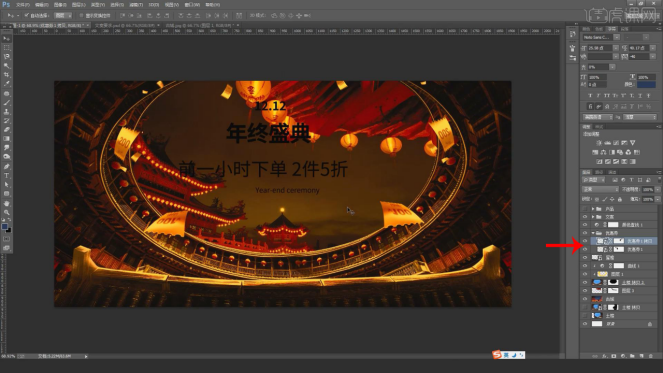
12.先调整文案,设置主标题的字体为字魂138号-霸燃手书,调整每个字的位置,适当放大文字的大小,将12.12放置到终字的上方,按【Alt+G】编组命名为主标题。

13.点击【渐变叠加】图层样式,设置为浅黄到黄色的渐变色,将该样式粘贴到其他文字上,复制一份主标题组,清楚图层样式,向下调整该组的文字当作文字的阴影效果。

14.将飘带拖动到主标题的下方,使用【钢笔工具】勾勒出整体的形状,使用【横排文字工具】点击路径,调整文字的大小,设置字体为【思源宋体】,设置颜色为亮黄色。

15.点击副标题点击添加【投影】图层样式,颜色吸取画面中的红色,将英文放置到画面的下方,调整字符的间距,颜色可以吸取画面中的黄色。

16.显示产品组,在产品组上方创建一个【曲线】调整图层提高明暗对比度,按照透视按【Ctrl+T】调整产品的位置和大小,调整产品的角度。

17.在产品的下方创建一个图层,吸取一个深的颜色,调整【不透明度】为60%,在产品下方绘制阴影,点击【颜色查找】设置【3DLUT文件】设置为EdgyAmber.3DL,设置【不透明度】为35%。

18.在最上方点击创建一个【曲线】调增图层降低整体画面的暗度,点击【添加图层蒙版】是用【画笔工具】使用白色擦周围部分,放大主、副标题的大小。
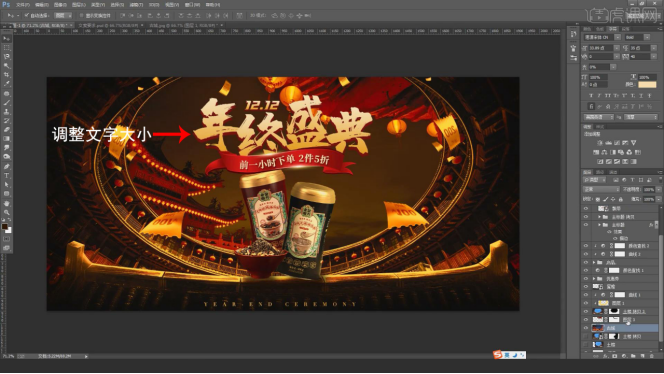
19.将素材孔明灯拖动到场景中,增加画面的氛围感,将红包素材拖动到画面中,点击【添加图层蒙版】使用【画笔工具】使用白色擦除多余部分。

20.打开素材优惠券,使用【钢笔工具】将优惠券单独抠出来移动到画面中,按【Ctrl+T】调整优惠券的大小和位置,增加画面的氛围感。
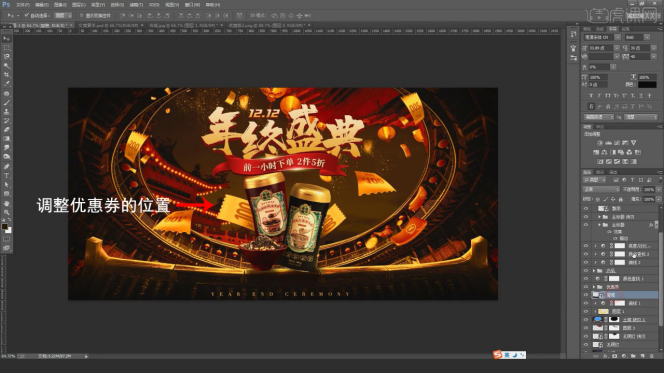
21.点击【亮度/对比度】调整图层,转化为剪切蒙版,设置【对比度】为60,点击古城层,使用【涂抹工具】调整细节,使用【Ctrl+T】调整图层的大小。

22.在最上方创建一个【曲线】调整图层,提高整体的亮度,点击【添加图层蒙版】,使用【画笔工具】使用白色,设置画笔【不透明度】为34%,绘制画面中需要提高的亮度的地方。
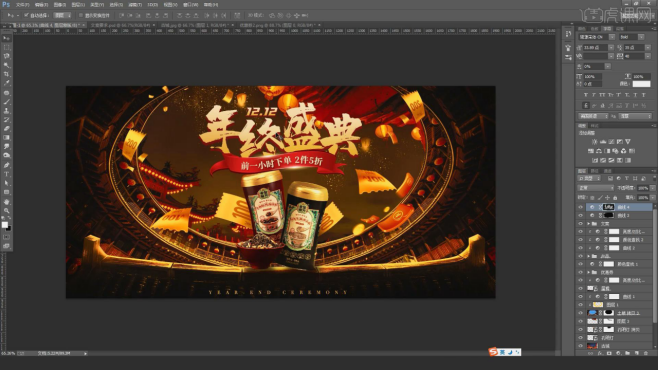
那么与p图改字软件有关的内容,小编就先介绍到这里了。软件教程学百遍,不如上手练一练,那你学会了吗?小伙伴们如果还有其他的问题,也可以来向小编咨询哦!
本篇文章使用以下硬件型号:联想小新Air15;系统版本:win10;软件版本:ps(cc2016)。